-
Корзина пуста
Aerofly Professional Deluxe + VolantexRC
- Установите симулятор с диска
Для этого откройте диск или папку с программой и запустите файл setup.exe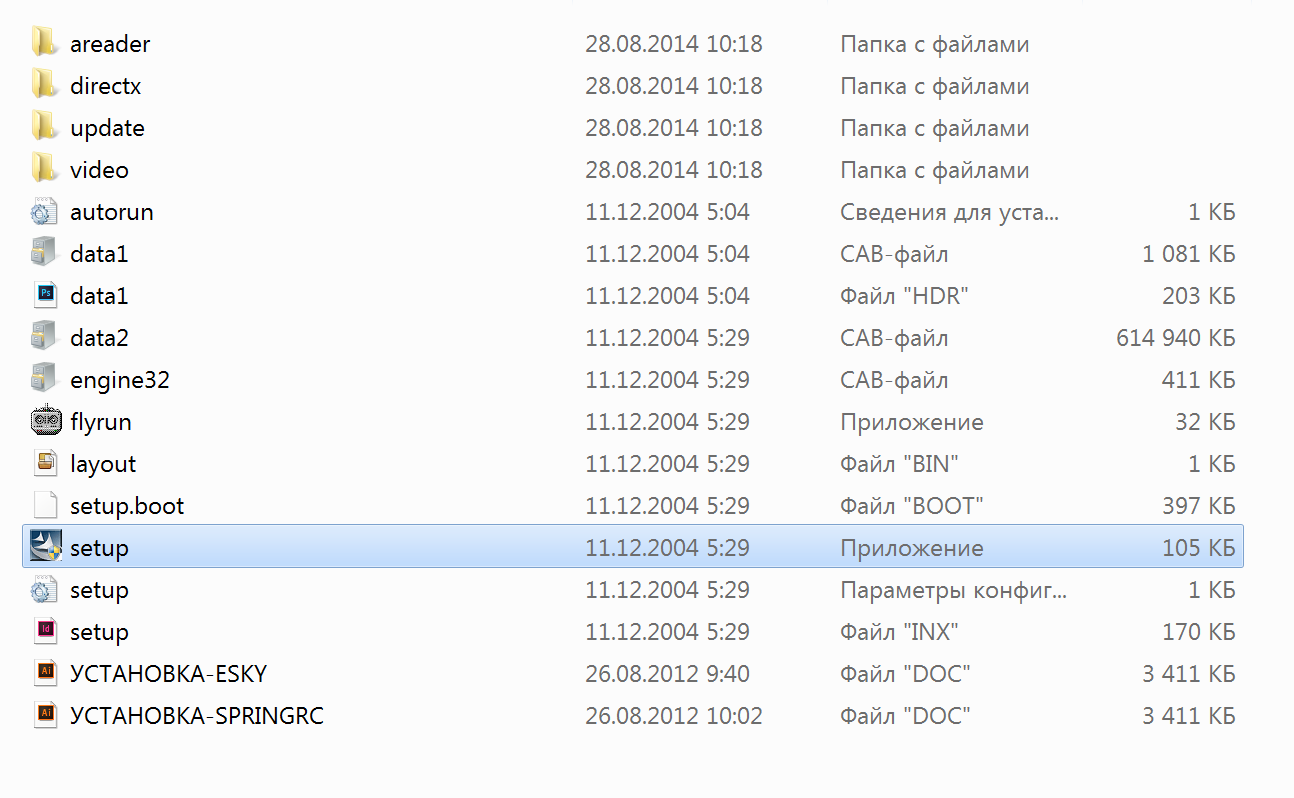
Откроется окно установки симулятора, выберите английский язык для установки и нажмите "Next"
Затем опять жмем кнопку "Next"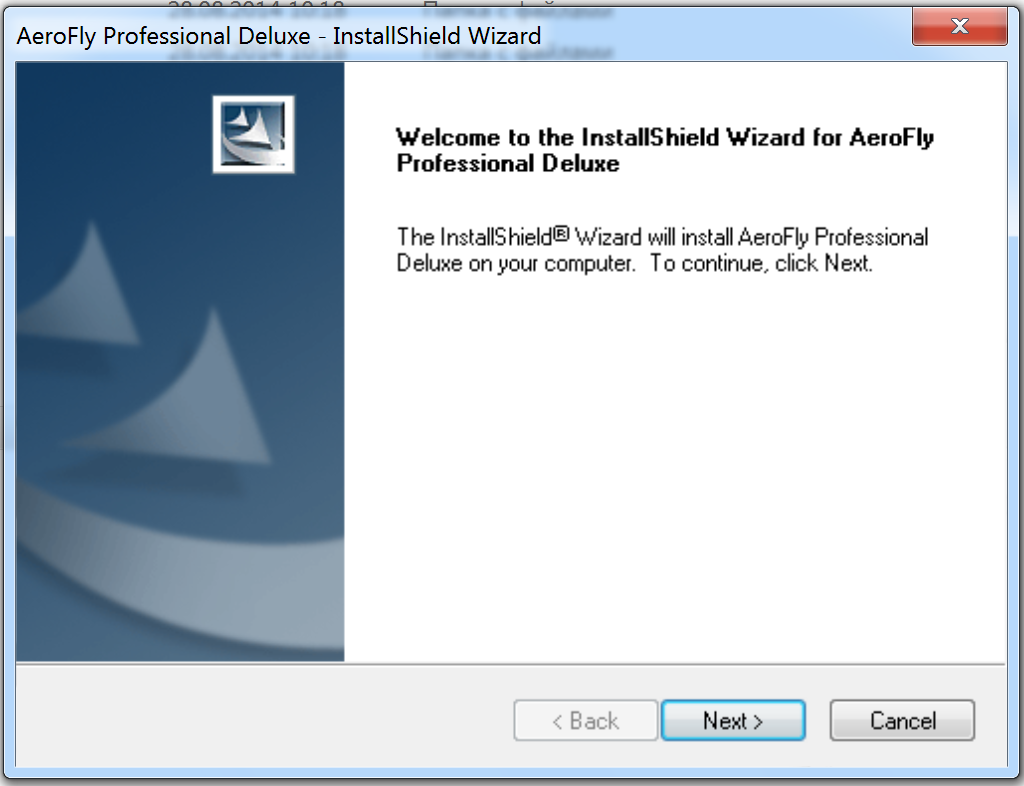
Поставьте точку о согласии с лицензионным соглашением и нажмите "Next"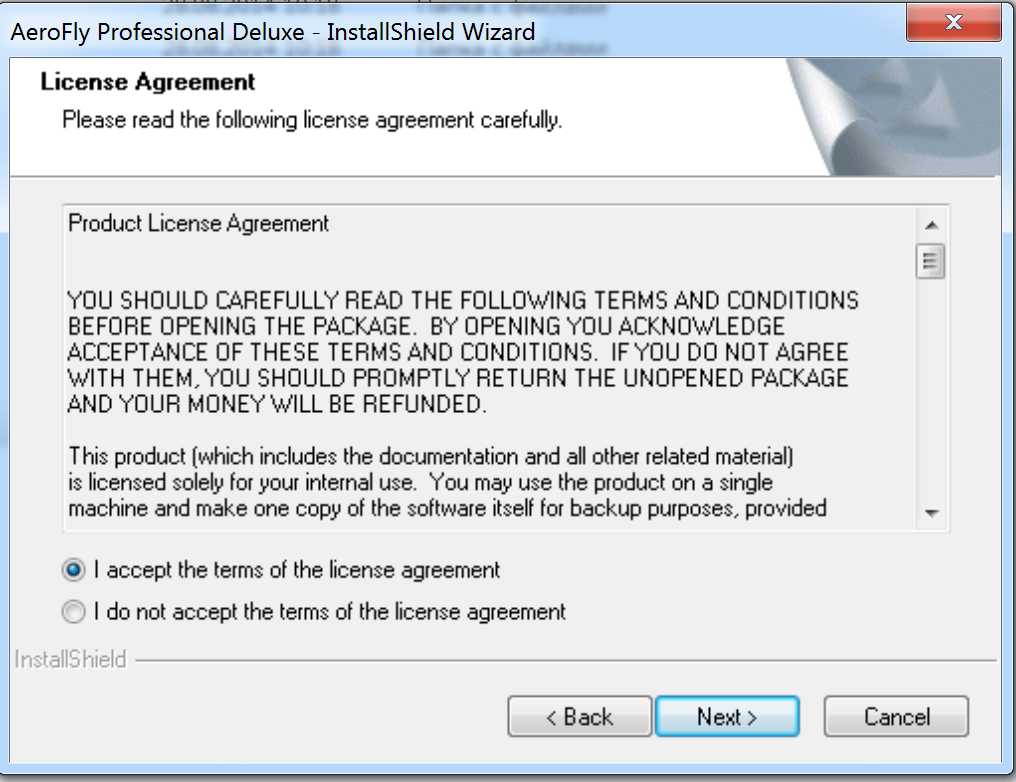
В следующе окне отобразится путь, куда будет установлен симулятор. Рекомендуем оставить значение по умолчанию. Нажмите "Next"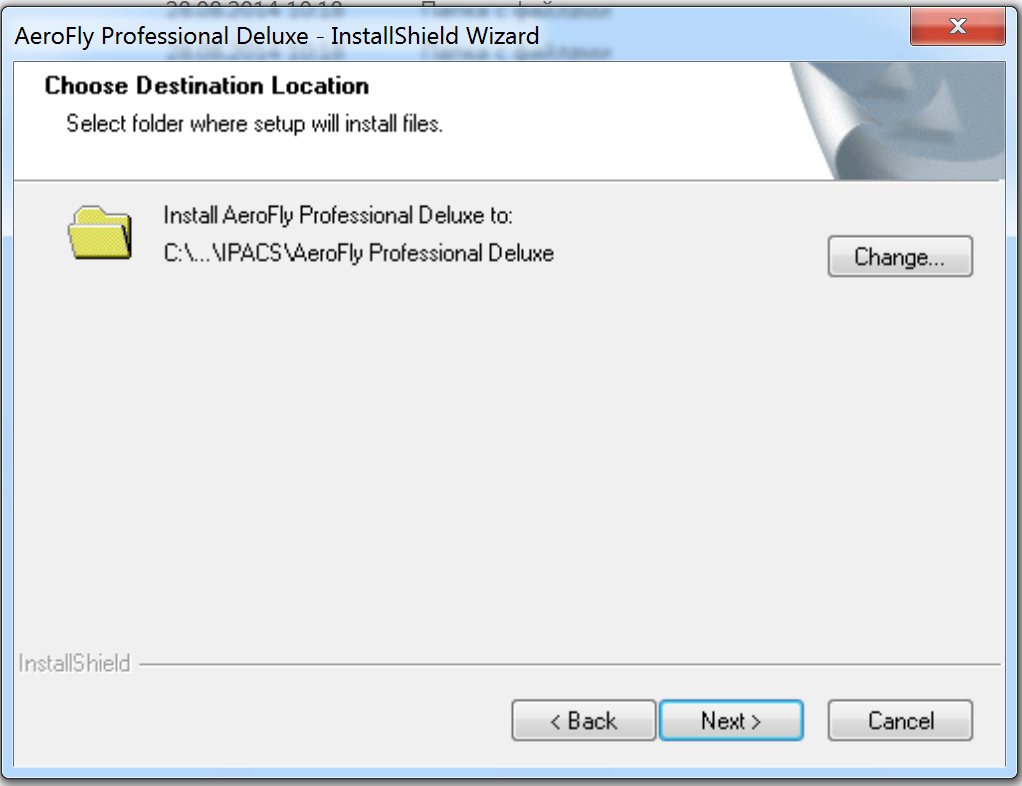
Может всплыть окно о необходимости установки DirectX, нажмите "Да"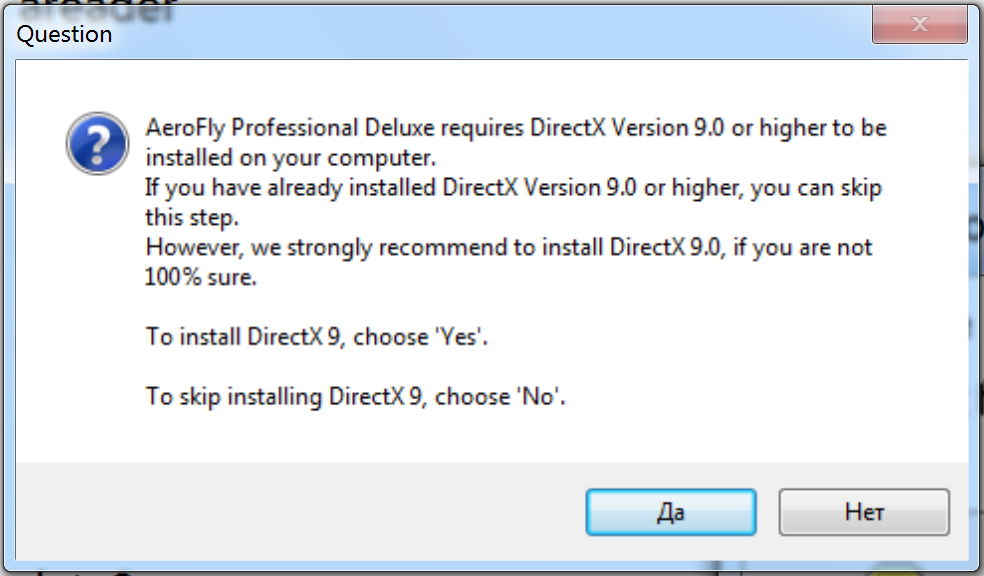
В следующем окне нажмите "Next"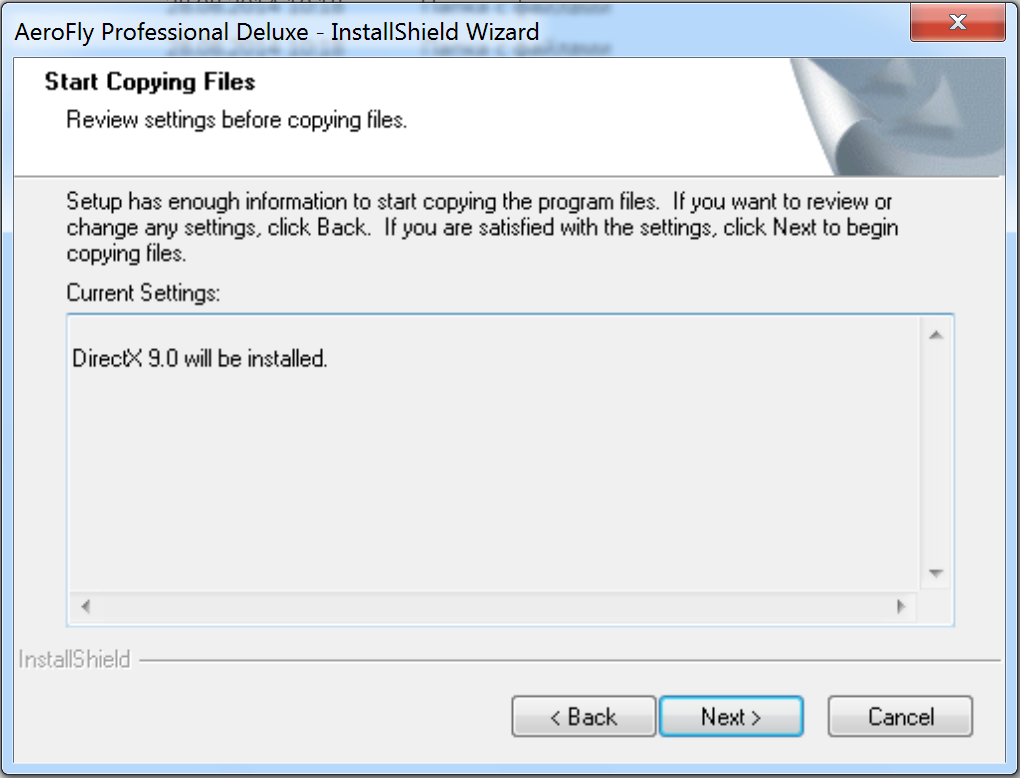
Запустится процесс установки
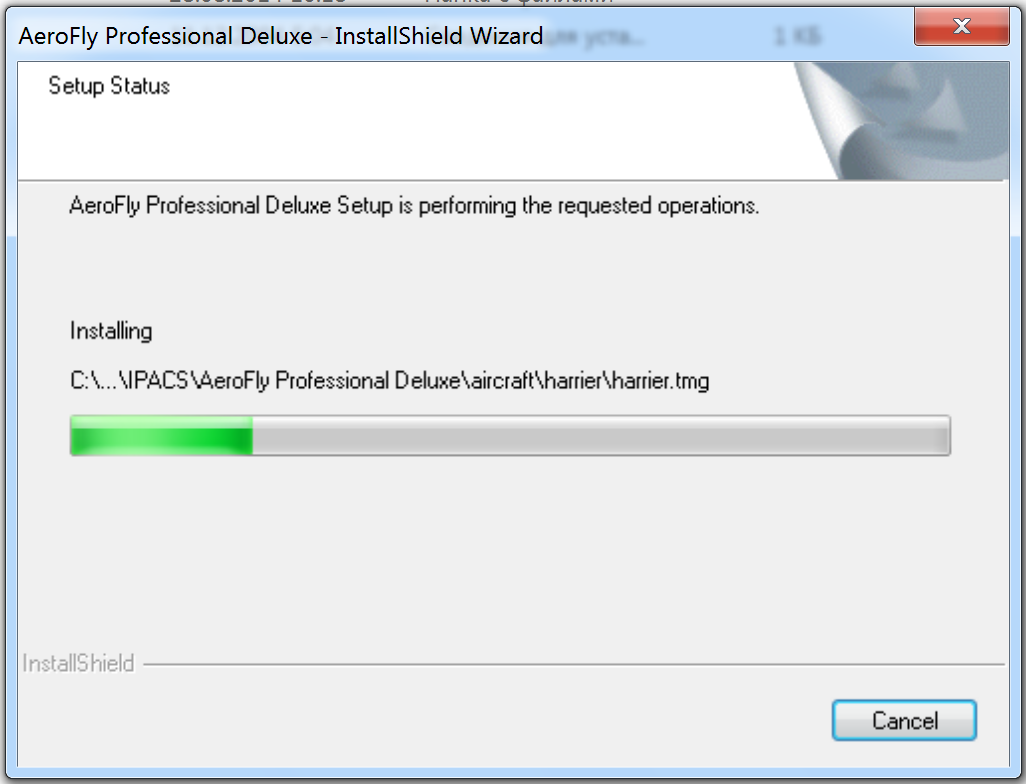
После окончания установки нажмите "Finish"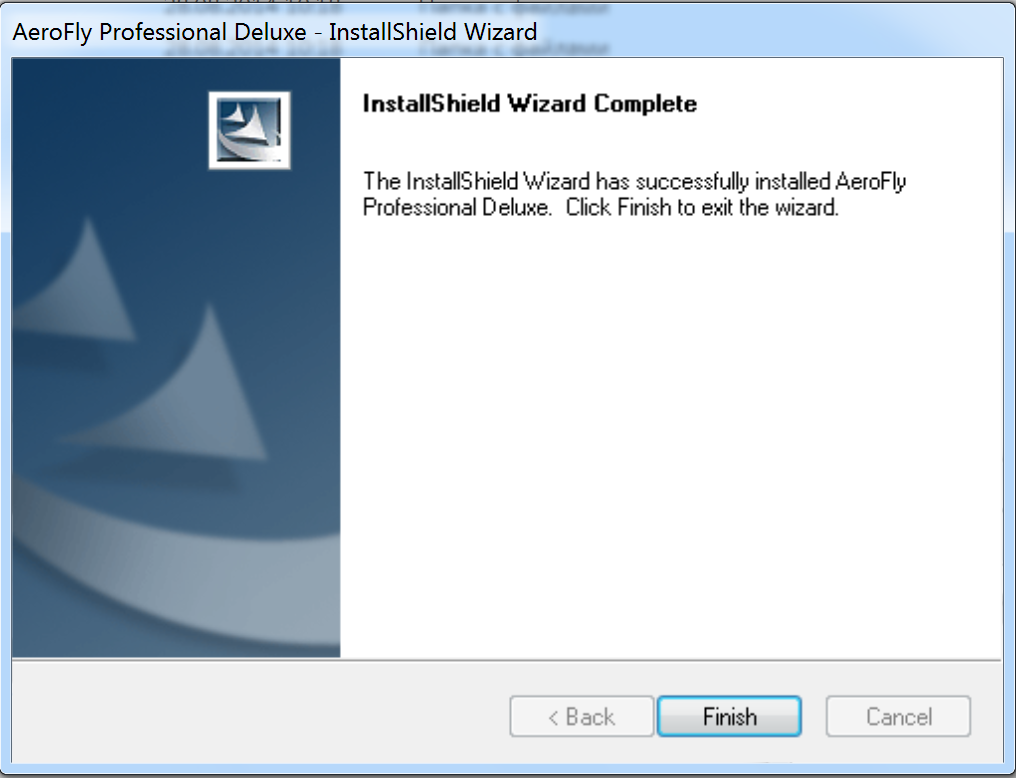
- Установка обновления
Откройте диск или папку с программой и откройте папку "update"
В папке запустите файл ARFPD Update, если у вас его нет, или вы он не открывается, то вы можете его скачать по адресу: http://www.fasrshop.ru/AFPD-Update.exe
Откроется окно установки обновления, нажмите "Далее"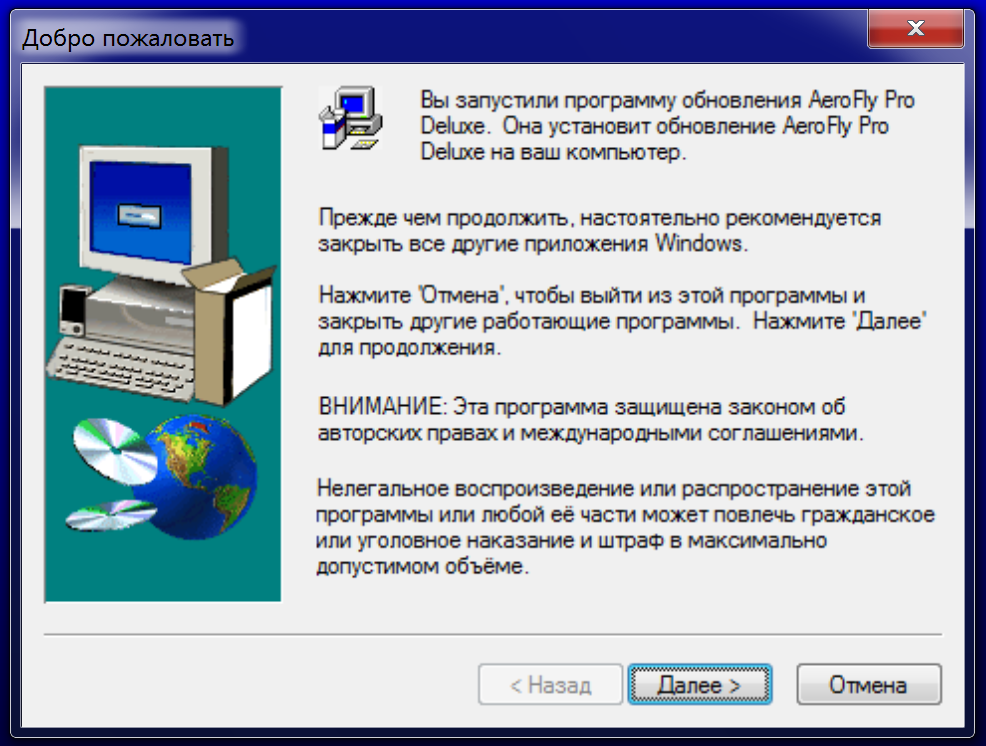
Снова нажмите "Далее"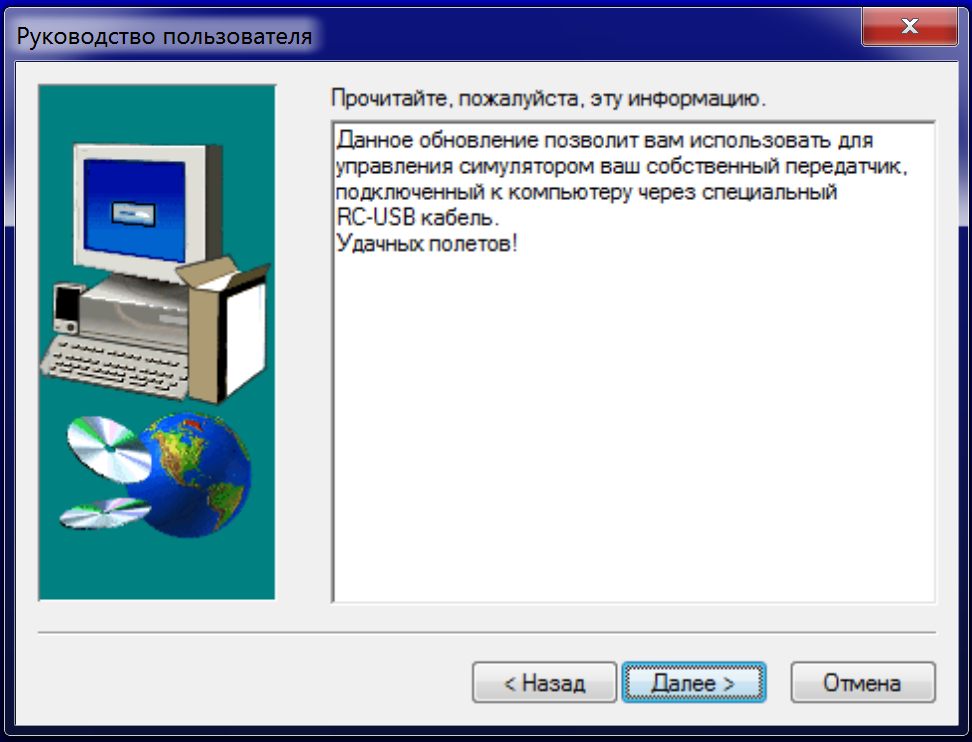
На данном шаге важно правильно указать местоположение, где у вас установлен симулятор.
Стандартный путь при установке - это "C:\Program Files\IPACS\AeroFly Professional Deluxe",
но если у вас 64-битная версия Windows, то путь может отличаться и быть "C:\Program Files (x86)\IPACS\AeroFly Professional Deluxe"
Чтобы правильно указать путь, нажмите кнопку "Обзор".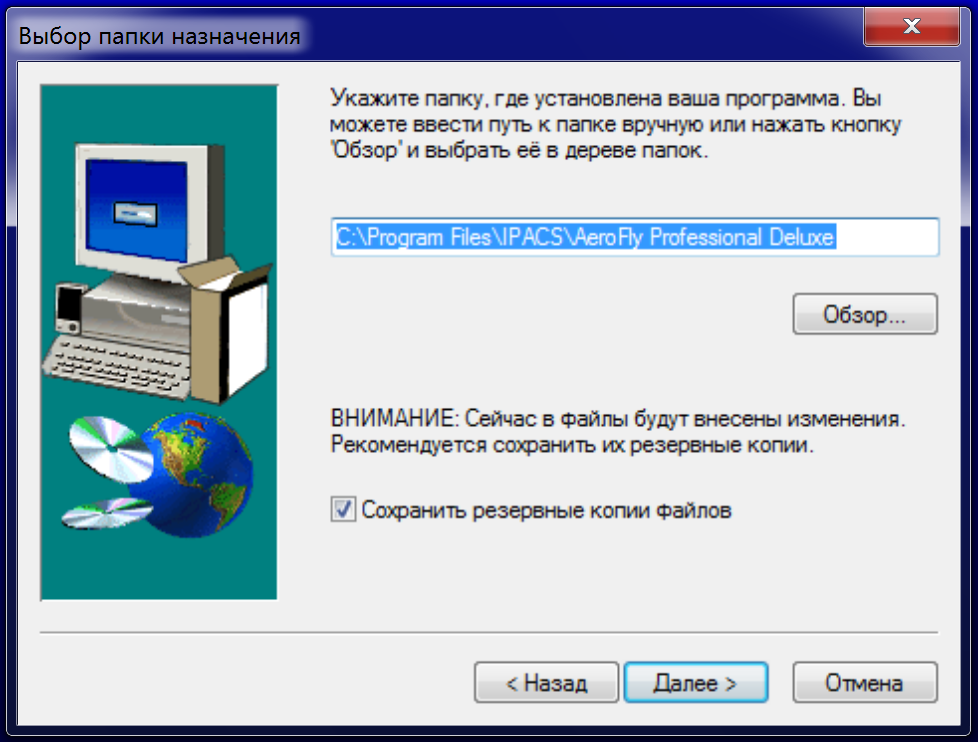
В открывшемся окне найдите папку "C:\Program Files\IPACS\AeroFly Professional Deluxe" и нажмите "ОК", если у вас нет такой папки то найдите "C:\Program Files (x86)\IPACS\AeroFly Professional Deluxe" и нажмите "ОК". Затем нажмите "Далее".
Обновление установится, нажмите "Далее".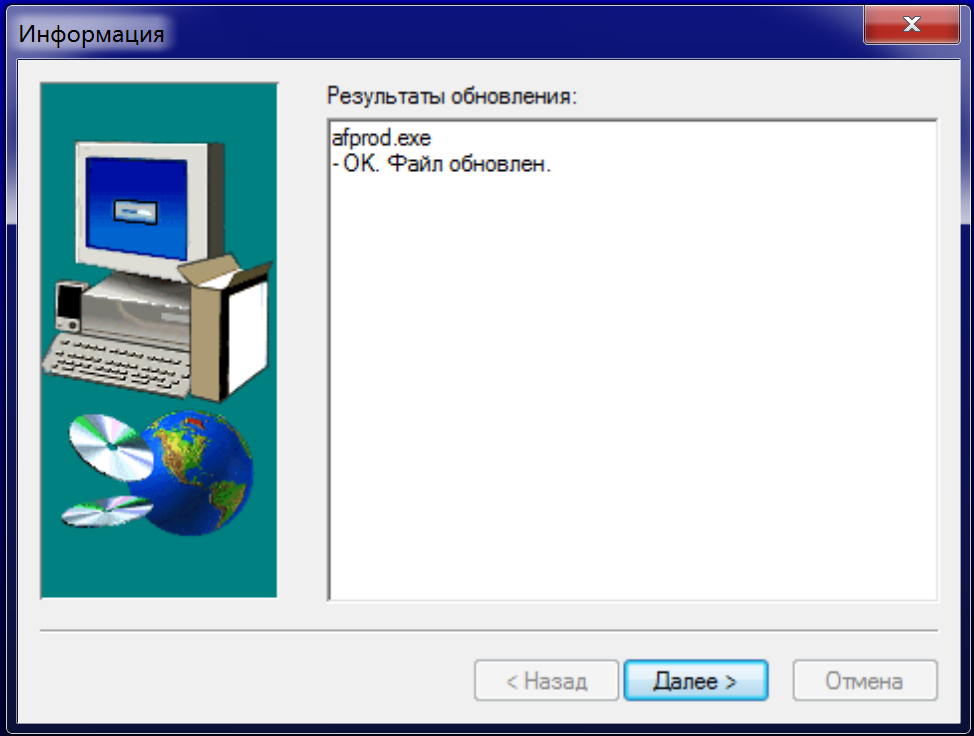
Установка завершена. Снимите галочку с пункта "Запустить AeroFly Pro Deluxe" и нажмите "Готово".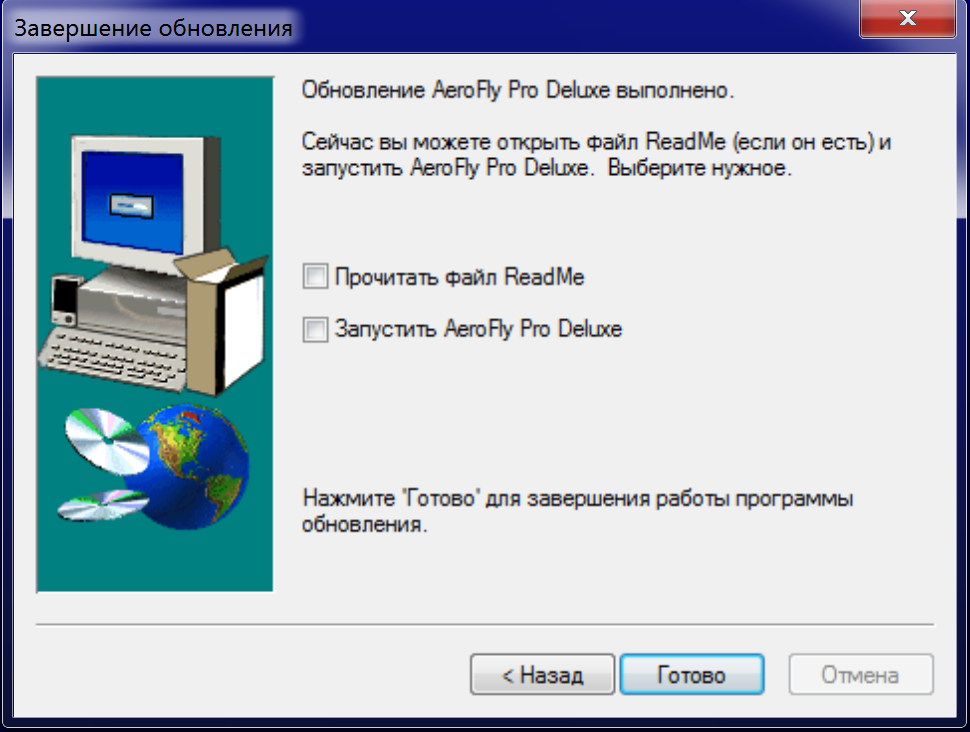
- Руссификация главного меню
Откройте диск или папку с программой и откройте папку "MENU-RUS", запустите файл "Menu-rus.exe"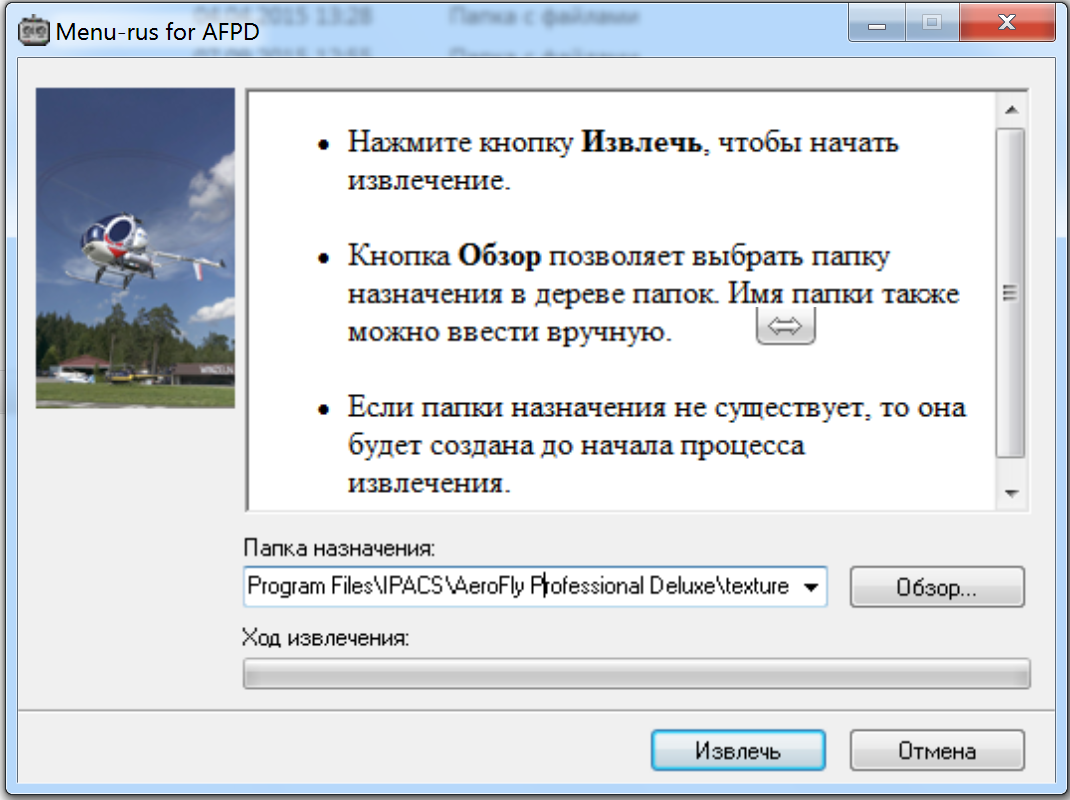
Нажмите кнопку "Обзор"
В открывшемся окне найдите папку "C:\Program Files\IPACS\AeroFly Professional Deluxe\texture" и нажмите "ОК", если у вас нет такой папки то найдите "C:\Program Files (x86)\IPACS\AeroFly Professional Deluxe\texture" и нажмите "ОК". Затем нажмите "Извлечь".
Установка симулятора завершена! - Настройка каналов управления
Запустите симулятор.
Заходим в меню калибровка:
Выбираем «Analog Joystick #1» и нажимаем Properties: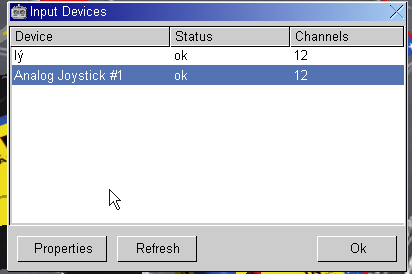
В появившемся окошке нажмите «Calibrate»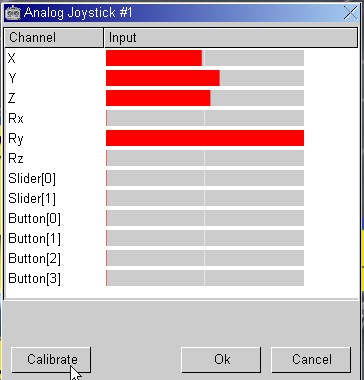
Передвиньте ручки управления в центральное положение и нажмите «ОК». Подвигайте ручками управления в крайние положения, пощелкайте тумблерами и нажмите «ОК», затем еще раз «ОК»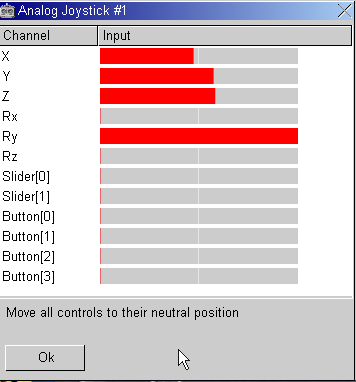
Опять выбираем «Analog Joystick #1» и нажимаем «ОК»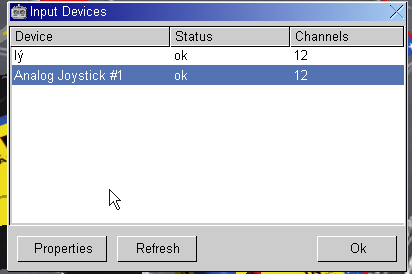
В главном меню выберите пункт "Контроль". Затем нажмите кнопку "Properties"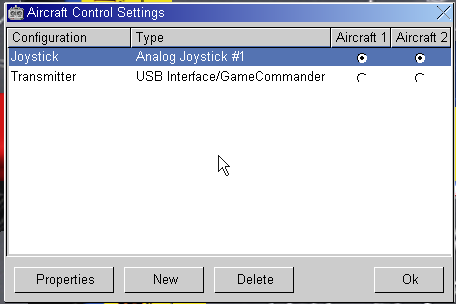
В открывшемся окне выставьте значения как на картинке ниже: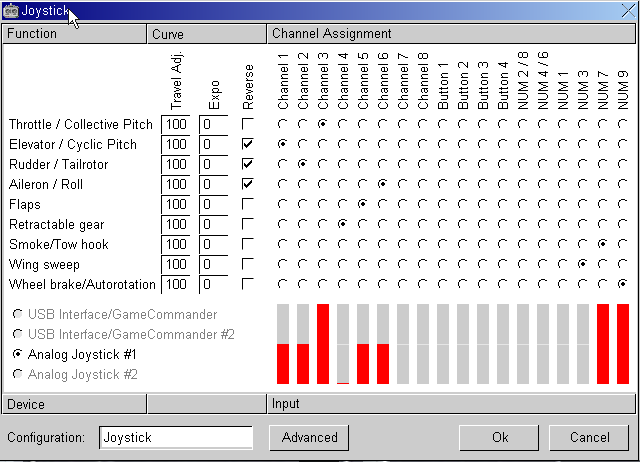
Нажмите "ОК".
Настройка закончена! Можете выбрать модель и летать!

